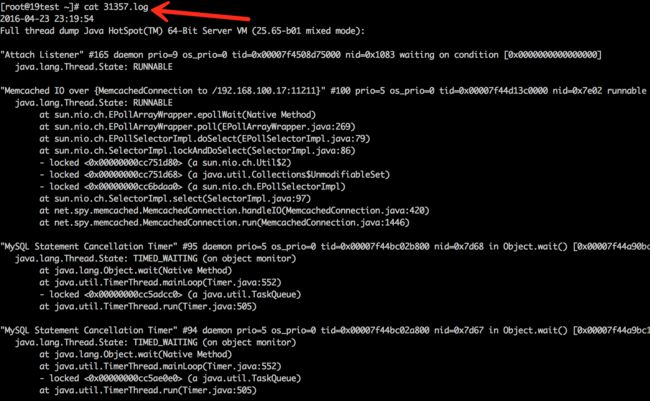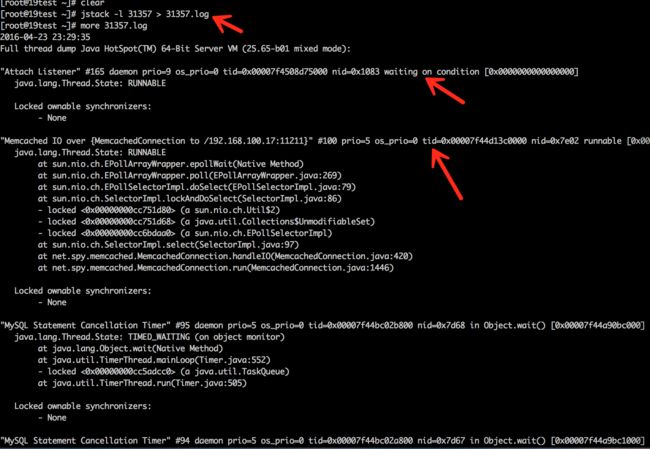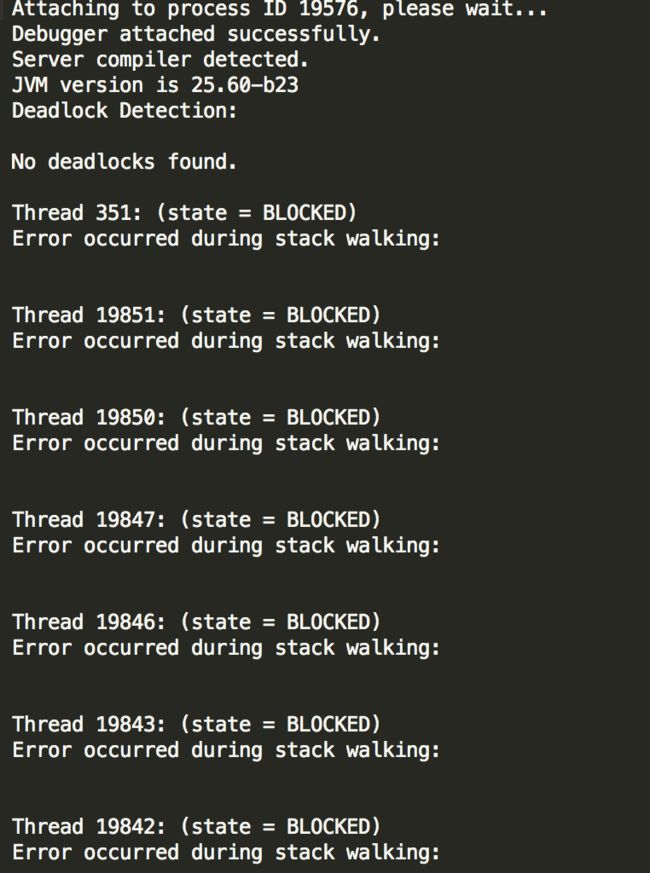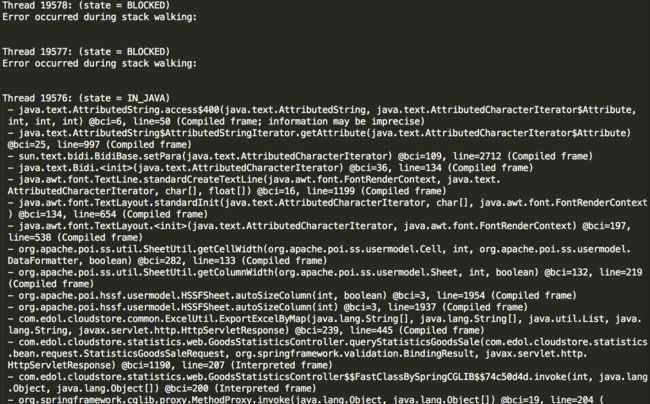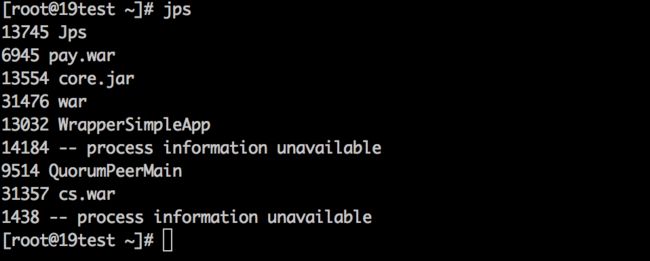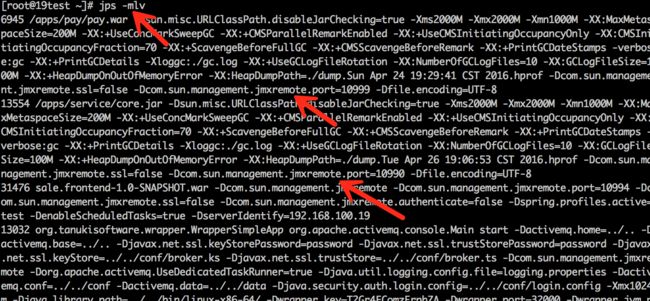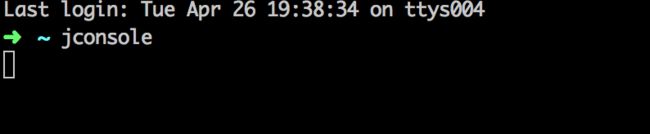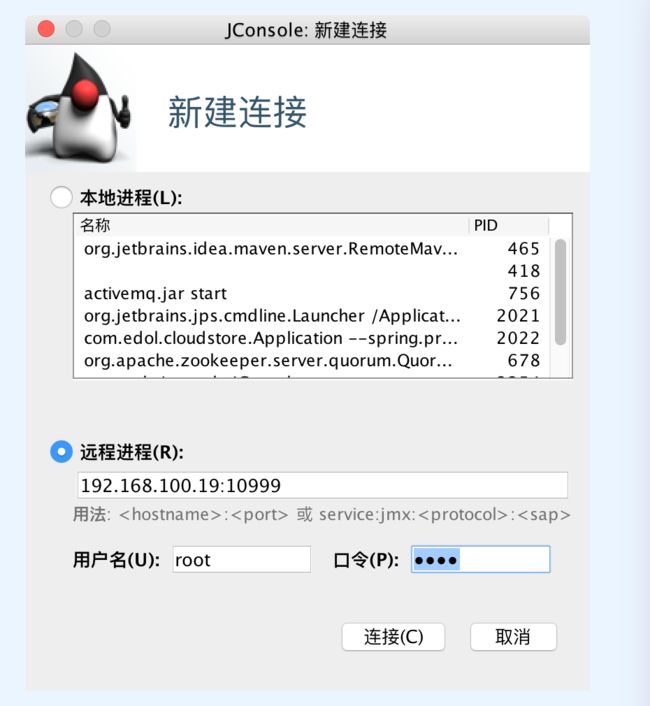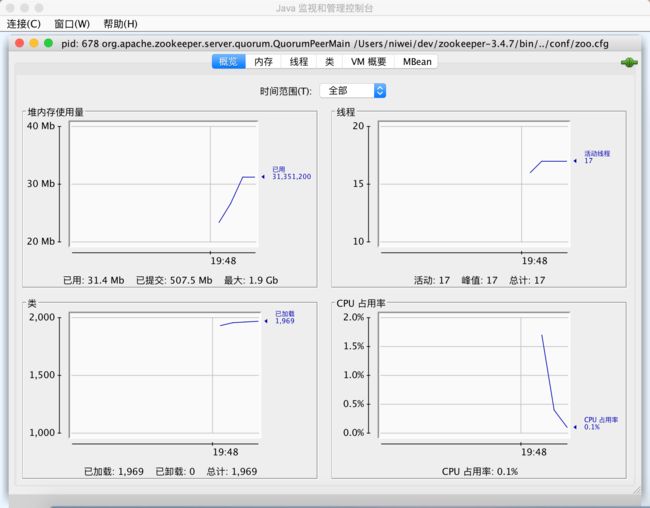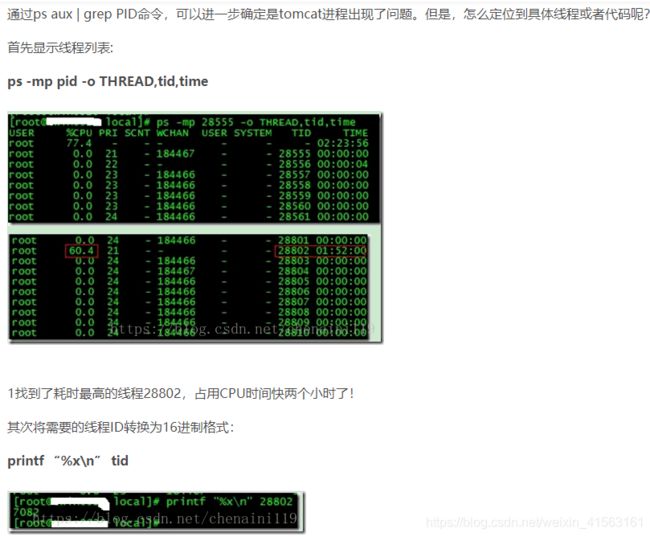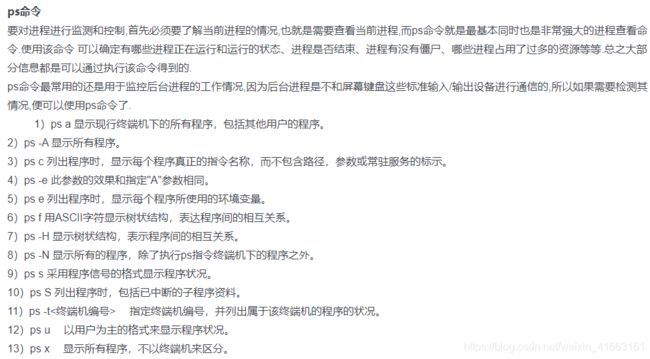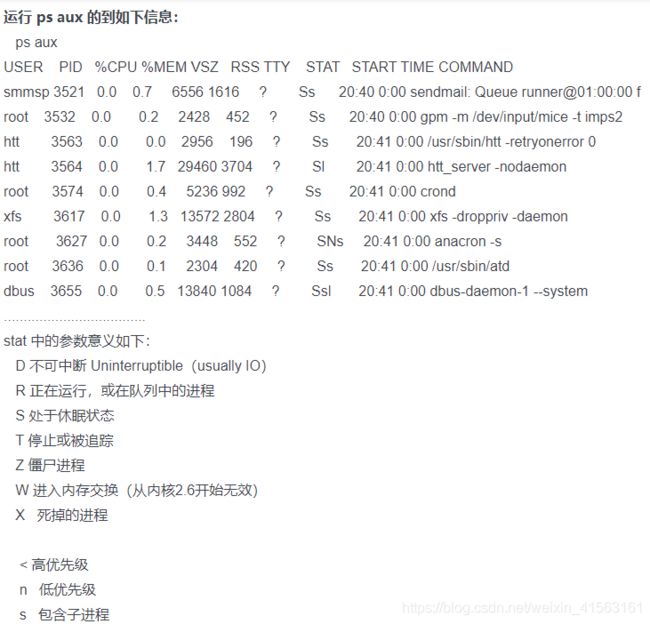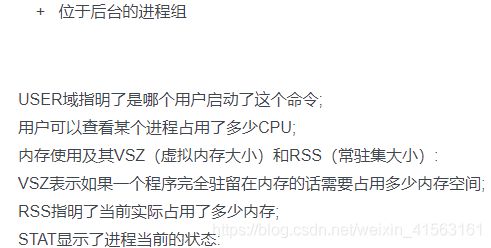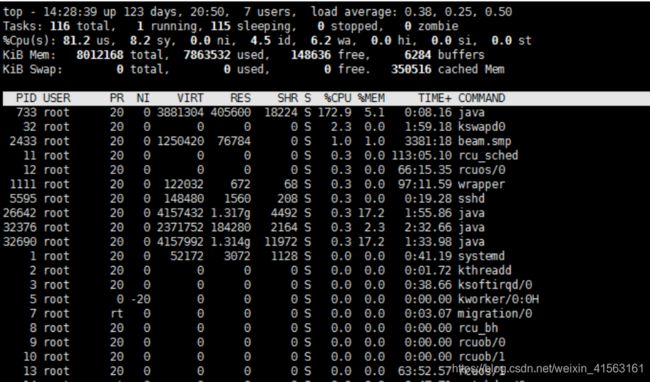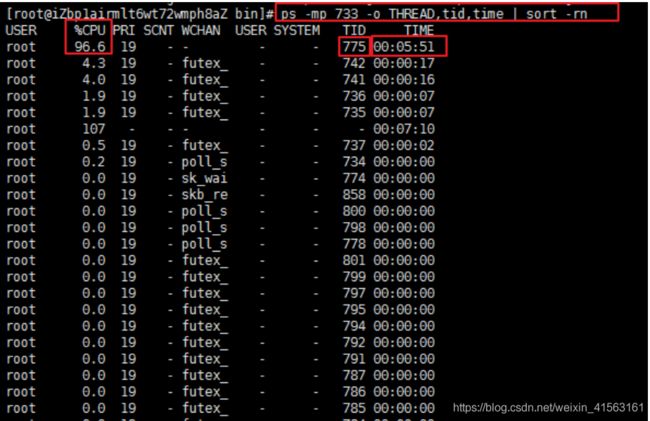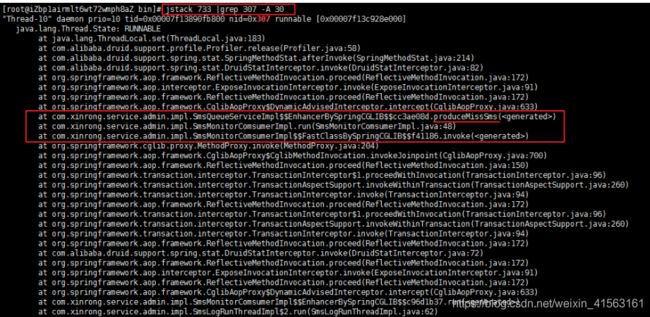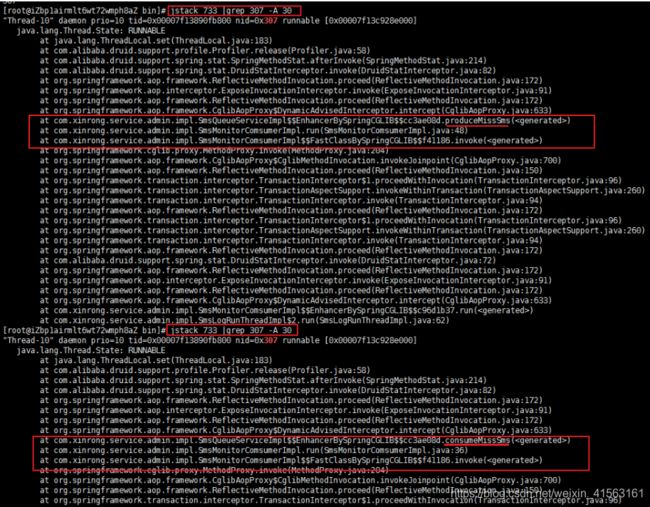CPU占用过高问题的排查及解决
CPU占用过高问题的排查及解决
排查步骤
1.使用top 定位到占用CPU高的进程PID 然后按shift+p按照CPU排序
2.查看Java进程里面的线程的占用情况
或者是再用ps -mp pid -o THREAD,tid,time 查询进程中,那个线程的cpu占用率高 记住TID
3.通过jstack命令获取占用资源异常的线程栈,可暂时保存到一个文件中查看
4.上面方法用于进程正常情况下的堆栈打印
5jps命令查看java进程的pid更实用
简洁版本
参考链接
1.使用top 定位到占用CPU高的进程PID 然后按shift+p按照CPU排序
top命令是Linux下常用的性能分析工具,能够实时显示系统中各个进程的资源占用状况,类似于Windows的任务管理器
![]()
第一行,任务队列信息,同 uptime 命令的执行结果
系统时间:07:27:05
运行时间:up 1:57 min,
当前登录用户: 3 user
负载均衡(uptime) load average: 0.00, 0.00, 0.00
average后面的三个数分别是1分钟、5分钟、15分钟的负载情况。
load average数据是每隔5秒钟检查一次活跃的进程数,然后按特定算法计算出的数值。
如果这个数除以逻辑CPU的数量,结果高于5的时候就表明系统在超负荷运转了第二行,Tasks — 任务(进程)
总进程:150 total, 运行:1 running, 休眠:149 sleeping, 停止: 0 stopped, 僵尸进程: 0 zombie
第三行,cpu状态信息
0.0%us【user space】— 用户空间占用CPU的百分比。
0.3%sy【sysctl】— 内核空间占用CPU的百分比。
0.0%ni【】— 改变过优先级的进程占用CPU的百分比
99.7%id【idolt】— 空闲CPU百分比
0.0%wa【wait】— IO等待占用CPU的百分比
0.0%hi【Hardware IRQ】— 硬中断占用CPU的百分比
0.0%si【Software Interrupts】— 软中断占用CPU的百分比第四行,内存状态
1003020k total, 234464k used, 777824k free, 24084k buffers【缓存的内存量】
第五行,swap交换分区信息
2031612k total, 536k used, 2031076k free, 505864k cached【缓冲的交换区总量】
备注:
可用内存=free + buffer + cached
对于内存监控,在top里我们要时刻监控第五行swap交换分区的used,如果这个数值在不断的变化,
说明内核在不断进行内存和swap的数据交换,这是真正的内存不够用了。
第四行中使用中的内存总量(used)指的是现在系统内核控制的内存数,
第四行中空闲内存总量(free)是内核还未纳入其管控范围的数量。
纳入内核管理的内存不见得都在使用中,还包括过去使用过的现在可以被重复利用的内存,内核并不把
这些可被重新使用的内存交还到free中去,因此在linux上free内存会越来越少,但不用为此担心。第六行,空行
第七行以下:各进程(任务)的状态监控
PID — 进程id
USER — 进程所有者
PR — 进程优先级
NI — nice值。负值表示高优先级,正值表示低优先级
VIRT — 进程使用的虚拟内存总量,单位kb。VIRT=SWAP+RES
RES — 进程使用的、未被换出的物理内存大小,单位kb。RES=CODE+DATA
SHR — 共享内存大小,单位kb
S —进程状态。D=不可中断的睡眠状态 R=运行 S=睡眠 T=跟踪/停止 Z=僵尸进程
%CPU — 上次更新到现在的CPU时间占用百分比
%MEM — 进程使用的物理内存百分比
TIME+ — 进程使用的CPU时间总计,单位1/100秒
COMMAND — 进程名称(命令名/命令行)详解
VIRT:virtual memory usage 虚拟内存
1、进程“需要的”虚拟内存大小,包括进程使用的库、代码、数据等
2、假如进程申请100m的内存,但实际只使用了10m,那么它会增长100m,而不是实际的使用量
RES:resident memory usage 常驻内存
1、进程当前使用的内存大小,但不包括swap out
2、包含其他进程的共享
3、如果申请100m的内存,实际使用10m,它只增长10m,与VIRT相反
4、关于库占用内存的情况,它只统计加载的库文件所占内存大小
SHR:shared memory 共享内存
1、除了自身进程的共享内存,也包括其他进程的共享内存
2、虽然进程只使用了几个共享库的函数,但它包含了整个共享库的大小
3、计算某个进程所占的物理内存大小公式:RES – SHR
4、swap out后,它将会降下来
DATA
1、数据占用的内存。如果top没有显示,按f键可以显示出来。
2、真正的该程序要求的数据空间,是真正在运行中要使用的。
top 运行中可以通过 top 的内部命令对进程的显示方式进行控制。内部命令如下:
s – 改变画面更新频率
l – 关闭或开启第一部分第一行 top 信息的表示
t – 关闭或开启第一部分第二行 Tasks 和第三行 Cpus 信息的表示
m – 关闭或开启第一部分第四行 Mem 和 第五行 Swap 信息的表示
N – 以 PID 的大小的顺序排列表示进程列表
P – 以 CPU 占用率大小的顺序排列进程列表
M – 以内存占用率大小的顺序排列进程列表
h – 显示帮助
n – 设置在进程列表所显示进程的数量
q – 退出 top
s – 改变画面更新周期top使用方法:
使用格式:
top [-] [d] [p] [q] [c] [C] [S] [s] [n]
参数说明:
d:指定每两次屏幕信息刷新之间的时间间隔。当然用户可以使用s交互命令来改变之。
p:通过指定监控进程ID来仅仅监控某个进程的状态。
q:该选项将使top没有任何延迟的进行刷新。如果调用程序有超级用户权限,那么top将以尽可能高的优先级运行。
S:指定累计模式。
s:使top命令在安全模式中运行。这将去除交互命令所带来的潜在危险。
i:使top不显示任何闲置或者僵死进程。
c:显示整个命令行而不只是显示命令名。此时发现如果是Java的进程占用过高,并且一直下不来,则排查是什么线程导致占比过高。以图中进程举例,假如发现PID为31357的Java进程占CPU比一直很高,则记录下它的PID
2.查看Java进程里面的线程的占用情况
top -H -p 31357 然后按shift+p按照CPU排序
说明:-H 指显示线程,-p 是指定进程
![]()
可以看到CPU占用较高的线程,记下他们的PID,假设这里31357的CPU占比一直是50%
或者是再用ps -mp pid -o THREAD,tid,time 查询进程中,那个线程的cpu占用率高 记住TID
![]()
将查找到的 线程占用最高的 tid 上图中 29108 转成16进制 --- 71b4
![]()
![]()
3.通过jstack命令获取占用资源异常的线程栈,可暂时保存到一个文件中查看
jstack 31357 > jstack.31357.log
以上能看到指定线程的堆栈信息。
如果想看到关于线程中的锁的附加信息,可以加一个-l参数
4.上面方法用于进程正常情况下的堆栈打印
用jstack -l命令没有响应,估计是CPU一直站着不能执行正常的命令,根据提示[The -F option can be used when the target process is not responding]只能放大招了。
jstack -F “PID” > jstack.“PID”.txt
吐出的实际日志结果如下:
发现一大坨线程阻塞了,有用的结果在这里:
显然一直在跑的是19576这个线程,一直在执行EXCEL导出的相关方法,问题就出在这里,下面的任务就是排查这个地方的代码逻辑了。
jstack命令格式:
jstack [ option ] pid
参数说明:
-F jstack [-l] pid无法响应时,强制打印堆栈
-l l长列表. 打印关于锁的附加信息,例如属于java.util.concurrent的ownable synchronizers列表.
-m 混合模式输出(包括java和本地c/c++片段)堆栈。
pid: java应用程序的进程号
5jps命令查看java进程的pid更实用
命令格式
jps [ options ] [ hostid ]
参数说明
-m 输出传递给main方法的参数,如果是内嵌的JVM则输出为null。
-l 输出应用程序主类的完整包名,或者是应用程序JAR文件的完整路径。
-v 输出传给JVM的参数。
三个参数加在一起显示更详细的信息:
发现这些Java进程的启动参数中开放了JMX的远程端口,正常情况下可以通过jconsole远程连接过去看到JVM的日常参数。比如本地访问上图中的pay.war进程:
简洁版本
1.使用top 定位到占用CPU高的进程PID
top
2.通过ps aux | grep PID命令
获取线程信息,并找到占用CPU高的线程
ps -mp pid -o THREAD,tid,time | sort -rn
https://blog.csdn.net/chenaini119/article/details/80000949
3.将需要的线程ID转换为16进制格式
printf "%x\n" tid
4.打印线程的堆栈信息 到了这一步具体看堆栈的日志来定位问题了
jstack pid |grep tid -A 30
top 可以看出PID 733进程 的占用CPU 172%
查找进程733下的线程 可以看到TID 线程775占用了96%且持有了很长时间 其实到这一步基本上能猜测到应该是 肯定是那段代码发生了死循环
ps -mp 733 -o THREAD,tid,time | sort -rn
线程ID转换为16进制格式
printf "%x\n" 775
查看java 的堆栈信息
jstack 733 |grep 307 -A 30
显然是 SmsQueueServiceImpl 中的produceMissSms 和 consumeMissSms 方法有问题
参考链接
https://www.zhangshengrong.com/p/3mNmmZwJNj/
https://www.jb51.net/article/165428.htm
https://blog.csdn.net/weixin_33922672/article/details/93614452